Бесплатные 3D Модели
Концепт рептилоидного существа в ZBrush
Автор: Joshua Wu
Использованные приложение: Photoshop, ZBrush

Изучите хитрости ZBrush, экономящие время, от Джошуа Ву, а также его превосходных дизайн хищника мутанта

Когда у вас имеется идея до того как вы начнёте, это помогает сильно ускорить и улучшить процесс. Прежде всего подумайте о том, какой тип существа вы хотите создать. В каких местах обитает данное существо? Что оно ест? Оно большое или маленькое? У меня была с самого начала идея того что я хочу создать. Я хотел создать хищника! Вопрос в том, какого рода этот хищник. Доисторический или фантастический? Ответьте на все эти вопросы перед тем, как начать, чтобы ваша идея сформировалась достаточно хорошо.
Шаг 01: Скульптинг
Чтобы работать быстрее я выбрал ZBrush и Photoshop. Когда у меня было чёткое представление существа, которое я хочу сделать, я перешёл в ZBrush, чтобы набросать базовую форму при помощи DynaMesh. Стоит отметить наиболее важную вещь, что нужно оставаться на низком уровне подразбиения как можно дольше. Не совершайте ошибку, переходя сразу к этапу детализации.
Когда у вас есть чёткий силуэт, это позволяет вам проще моделировать узнаваемые на расстоянии формы, будь то видеоигра или фильм. Чёткий силуэт может определить характеристики существа.
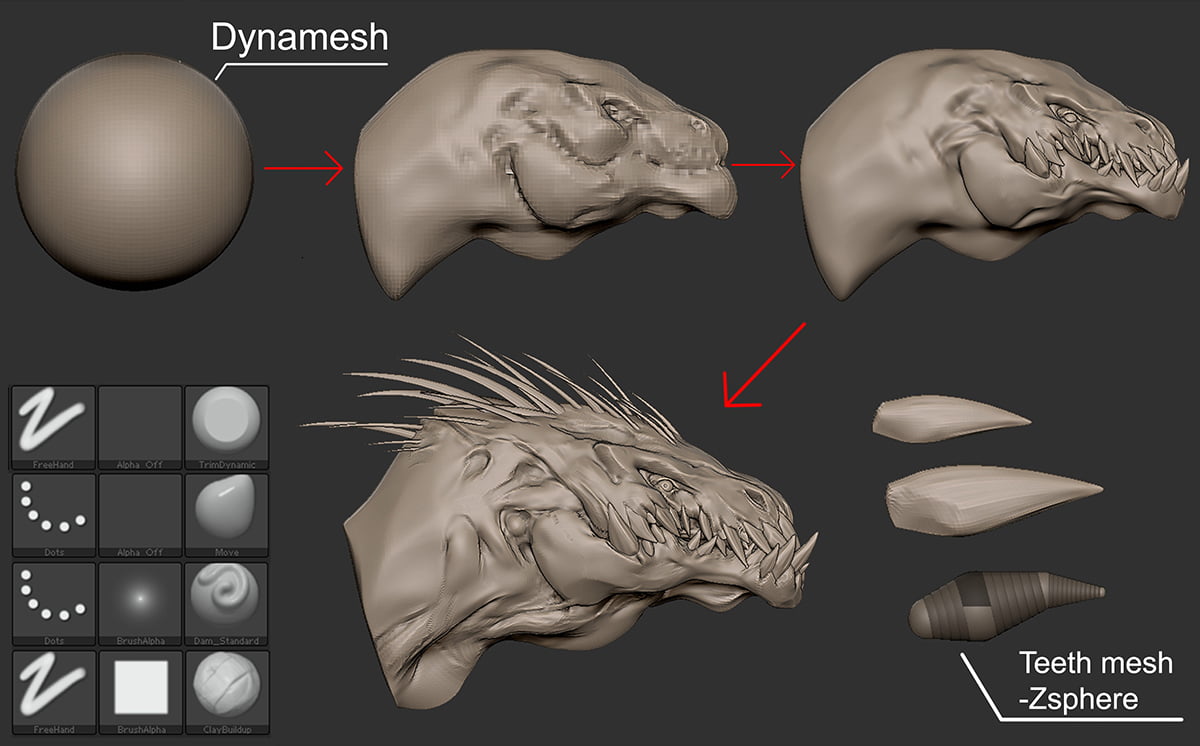
Лепите то что ближе вашему сердцу
Шаг 02: ZRemesher
После того как я закончил построение базовой формы и дизайна, я сдублировал скульпт и использовал ZRemesher на нём, чтобы улучшить распределение топологии для второго прохода детализации. Я перенёс детали с меша DynaMesh на новый, выделив новый меш с DynaMesh, а затем начав подразбиение, нажимая кнопку Project All при каждом подразбиении модели.
Я подразбивал мой меш пока не был удовлетворён плотностью сетки, затем я перешёл к следующему проходу детализации. Теперь пришло время продолжить мой скульптинг.
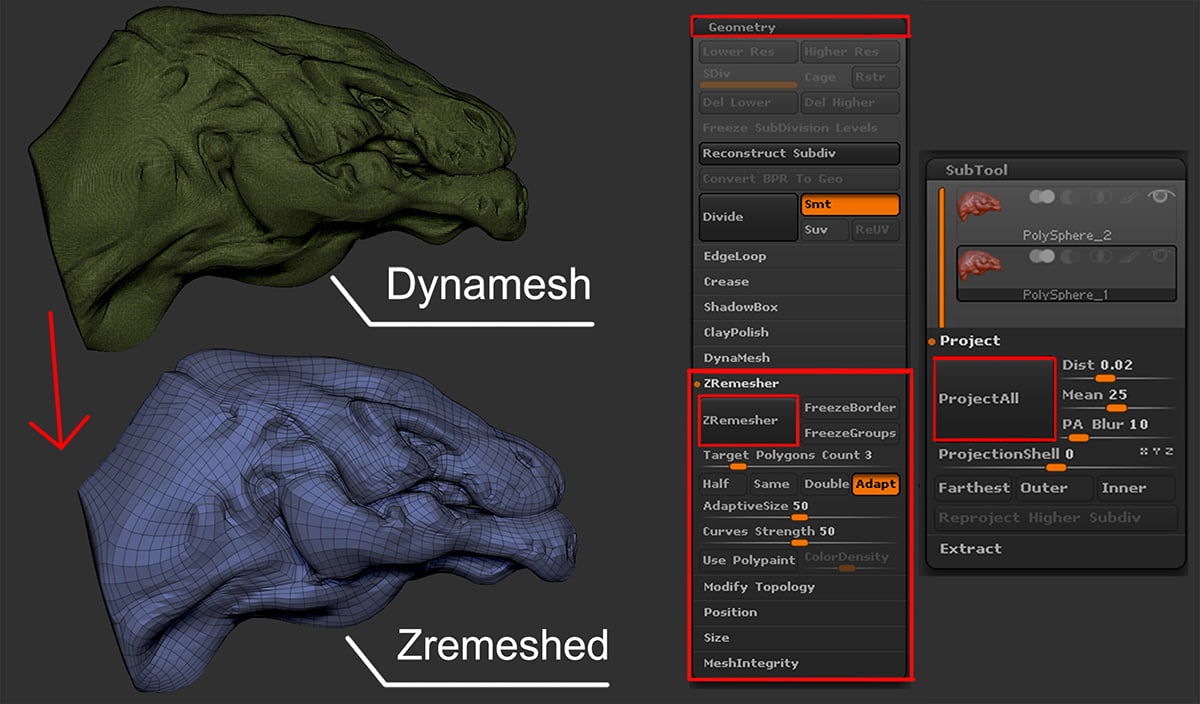
Дублирование меша и использование ZRemesher на модели после DynaMesh
Шаг 03: Детализация
Лично я стараюсь не использовать много альфа текстур для скульптинга деталей, поэтому половину деталей чешуек я сделал вручную. Тем не менее скульптинг чешуек одна за другой мог продолжаться бесконечно, поэтому я стал искать альфу чешуек и фото текстуры в google. При использовании альф ваш меш требует уровня подразбиения достаточно высокого для хорошего результата. Но даже после этого лучше сделать чистку меша. Делается скульптинг поверх альфы для более гармоничного смешения чешуек. С чистым мешем всегда работается лучше.
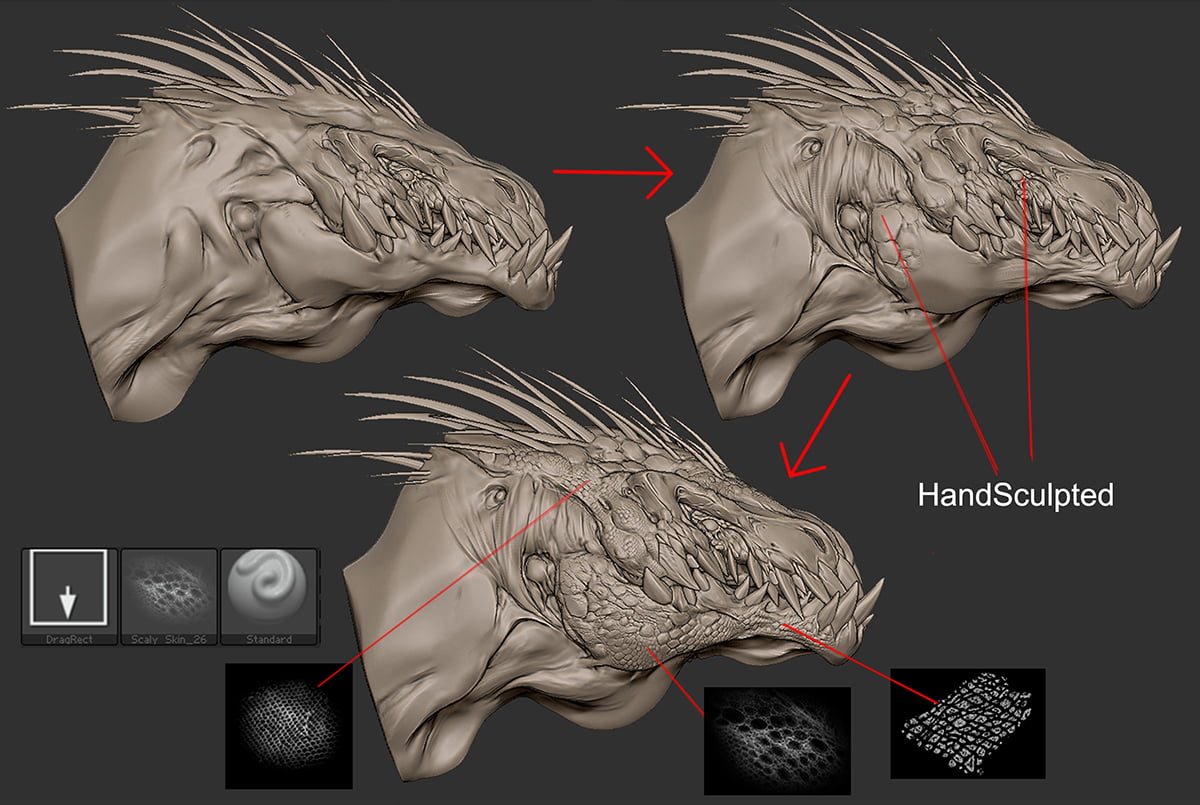
Совмещение альфа текстур и ручного скульптинга
Шаг 04: Текстуры
Текстурирование существ, это один из моих любимых этапов. В результате текстурирования персонаж всегда меняет общую ауру вокруг него. Так как это не был реалистичный персонаж, я позволил себе небольшое сумасшествие с текстурами, но на тот момент я не имел понятие как это можно вставить сюда, поэтому я начал собирать референсы. Я использовал змей, крокодилов и драконов Комодо в качестве основных референсов. Опять же, сбор референсов это очень важный момент.
После того, как я выбрал главный референс, я начал построение базового цвета для существа. Я потратил целых полтора часа на получение базового цвета.



Референсы любезно предоставлены Dollar Photo Club
Шаг 05: Цветовая палитра
Пока я экспериментировал, я решил использовать комплементарные цвета, такие как зелёный и красный, в качестве главной палитры, и потом я решил добавить ещё один цвет для большей вариации кожи. Причина, по которой я использовал красный и зеленый, это потому что они создают более чёткий контраст, что более динамично и приятно глазу.
Для узора и второго слоя деталей я использовал фото текстуры, которые я нашёл и налепил потом на меше при помощи Spotlight. Spotlight можно найти во вкладке Texture в ZBrush. Импортируйте изображение, которое вам надо, и вы сможете использовать цвет и детали с фотографии, чтобы проработать ваш меш.

Состав цветовой палитры очень важен
Шаг 06: Рендеринг
ZBrush может генерировать быстрый рендер, который называется BPR (Best Preview Render). Но к сожалению, для продакшена этот метод не очень подходит. Эта техника быстрая, но очень концептуальная, фокусирующаяся на эстетической стороне.
Я сохранил вид при помощи ZApplink (Document > ZApplink Properties), чтобы убедиться, что все проходы будут отрендерены под одним углом. Для финального изображения были использованы семь проходов: color pass (базовый рендер), ambient occlusion, key light, Specular (отражения), rim light, shadow и cavity. Я также применил чёрный фон для всех проходов.
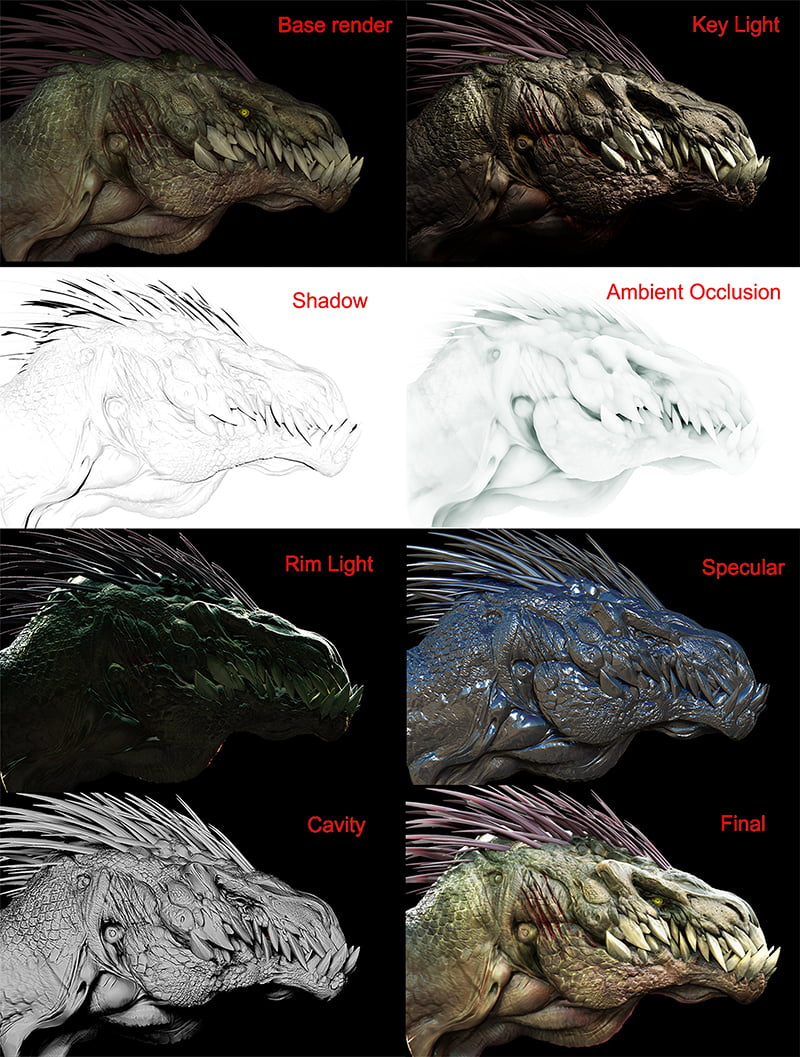
Рендеринг проходов для пробы
Шаг 07: Сборка
Я открыл цветовой проход (базовый рендер персонажа) в Photoshop и применил key light при помощи режима слоя Screen. Затем я применил rim light, которому придал зеленовато-голубой оттенок в Photoshop при помощи Hue/Saturation. Я также изменил интенсивность при помощи Levels и опции слоя Screen. Я использовал режим слоя Multiply для проходов shadow и AO, тут я тоже слегка сделал голубоватый оттенок, чтобы добиться нужного ощущения. Затем был добавлен проход Specular в режиме Color Dodge. Я стёр некоторые участки, такие как зубы, волосы и немножко возле шеи. Наконец я добавил проход cavity в режиме Soft Light.
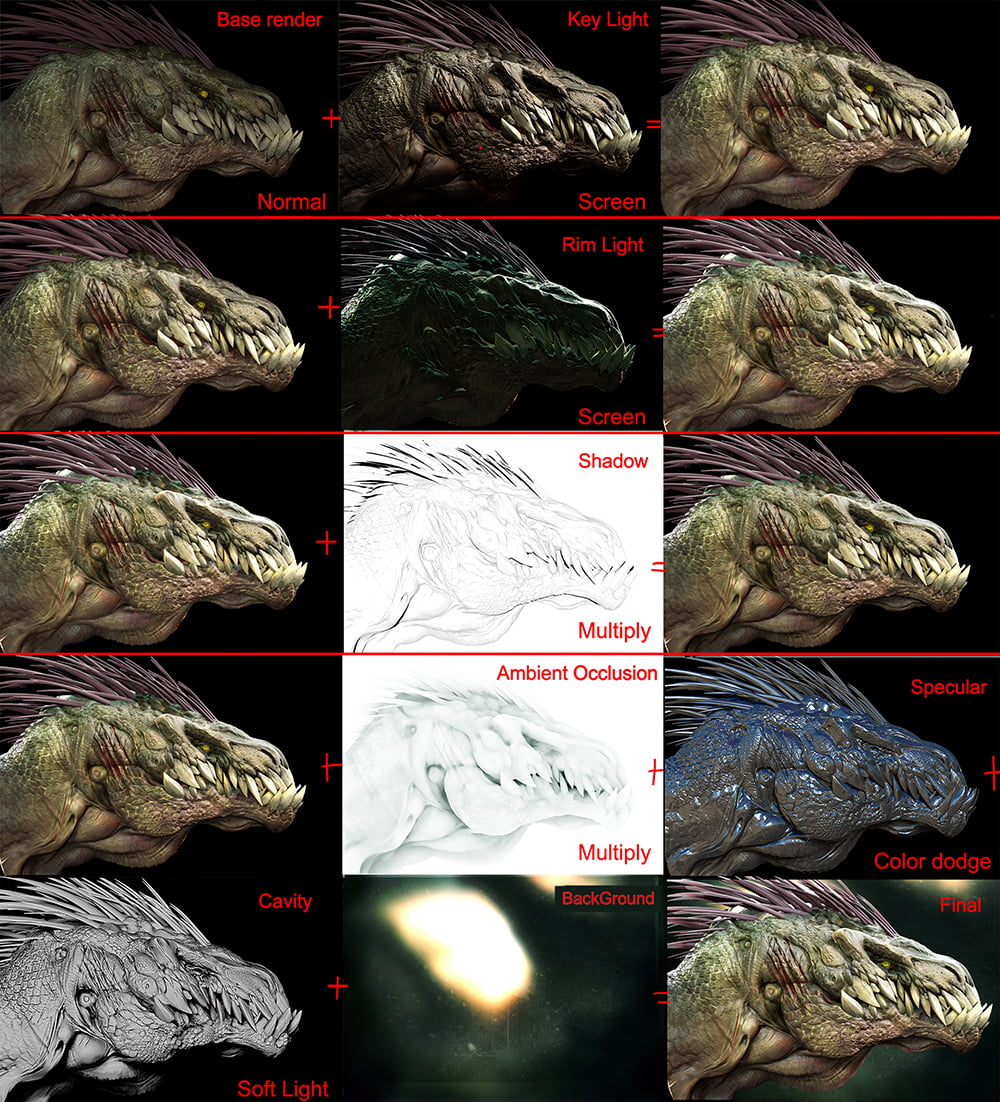
Монтаж
Шаг 08: Финальное изображение
Это был интересный процесс и я многое из него усвоил. Тем не менее я также понял, что всегда есть место для улучшения. Я верю, что каждый должен выйти из своей зоны комфорта, чтобы научиться и улучшить свои навыки. Практика сделает их лучше. Надеюсь вы извлекли что-то полезное из этого урока. Спасибо за внимание!

Финальный результат
Урок был взят и переведён с сайта: 3dtotal.com.












